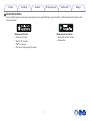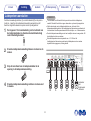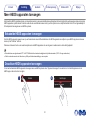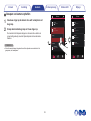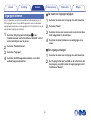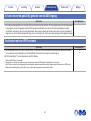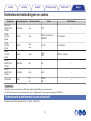Inleiding
5
Voordat u begint
6
Systeemvereisten
6
Netwerkvereisten
6
Controllervereisten
7
Kennismaken met uw HEOS AVR
8
Voorpaneel
10
Onderkant
11
Achterpaneel
11
Afstandsbediening
12
Uw HEOS AVR plaatsen
13
Luidsprekers aansluiten
14
Omtrent de etikettering van de kabels voor kanaalidentificatie
15
Voor het gebruik van de afstandbediening
16
De batterij vervangen
16
Bereik van de afstandsbediening
17
Uw HEOS AVR inschakelen
18
De HEOS-app downloaden
19
Uw eerste HEOS AVR instellen
20
Meer HEOS-apparaten toevoegen
21
Bekabelde HEOS-apparaten toevoegen
21
Draadloze HEOS-apparaten toevoegen
21
Apparaten aansluiten
22
Aansluiten op uw TV
22
HDMI-verbinding
22
De HDMI controlefunctie instellen
22
De luidsprekers van uw televisie uitschakelen
23
HDMI (ARC) weergeven - Beste keuze
24
HDMI (zonder ARC) weergeven - Betere keuze
25
Andere toestellen verbinden
26
Aansluiten op uw HDMI-apparatuur
26
Aansluiten op een apparaat voor audioweergave
26
Aansluiten op een USB-opslagapparaat
27
IR versterker
27
Een HEOS-subwoofer en surround-luidsprekers koppelen
28
De HEOS-subwoofer koppelen
29
Surround-luidsprekers toevoegen
29
Een HEOS-subwoofer en surround-luidsprekers ontkoppelen
30
Inhoud Instelling Gebruik
Probleemoplossing
Status-LED Bijlage
Inhoud
2

Uw HEOS AVR gebruiken
31
HEOS-account
31
Wat is een HEOS-account?
31
Waarom heb ik een HEOS-account nodig?
31
Inschrijven voor een HEOS-account
31
Een kamer/luidspreker selecteren
31
Dezelfde muziek beluisteren in meerdere kamers
32
Kamers groeperen
32
Groepen van kamers opheffen
33
Alle kamers groeperen (partymodus)
34
Groepen van alle kamers opheffen
35
Het selecteren van nummers of zenders uit muziekbronnen
36
De wachtrij voor nu afspelen opnieuw schikken
38
Nummers verwijderen uit de afspeelwachtrij
38
Alle nummers verwijderen uit de afspeelwachtrij
39
Afspeellijsten opslaan
39
Quick select-functie
40
Tv kijken
41
Op een ander apparaat kijken
42
Radio beluisteren
43
Muziek die op uw mobiel apparaat is opgeslagen, afspelen
44
Muziek afspelen vanaf uw netwerk-pc of NAS
45
Een extern audio-apparaat streamen naar een HEOS-apparaat
46
Muziek afspelen vanaf een USB-apparaat
47
Muziek afspelen vanaf een Bluetooth-apparaat
48
Het HEOS-apparaat koppelen met uw Bluetooth-apparaten
48
Afspelen vanaf streaming muziekservices
49
Een muziekservice toevoegen
49
De instellingen voor de muziekservice wijzigen
49
Ingangen beheren
50
De naam van ingangen wijzigen
50
Een ingang verbergen
50
Uw telefoon beheren
51
De favoriet gebruiken
52
Toevoegen aan HEOS-favorieten
52
Stations verwijderen uit de HEOS-favorieten
52
Inhoud Instelling Gebruik
Probleemoplossing
Status-LED Bijlage
3

Aanpassingen maken
53
De audiokwaliteit instellen
53
De tv-aansluiting wijzigen
54
De tv-ingang aanpassen
54
Tv-geluid groeperen
54
De naam van Quick select wijzigen
55
De status van de lichthelderheid aanpassen
55
Uw systeem bijwerken
56
Geavanceerde functies
57
Draadloze prestatie
57
Energiebeheer
58
Voedingsmodi
58
Snelstartmodus
58
Diepe stand-by
59
Uit
59
Basis probleemoplossingen
60
Mijn HEOS-apparaat maakt geen verbinding met mijn netwerk via
de audiokabel
60
Kan geen mobiel Bluetooth-apparaat koppelen met de HEOS-
apparaat
60
Geen Bluetooth-muziek hoorbaar
60
Mijn HEOS-apparaat wordt uitgeschakeld en de status-LED
knippert in het rood
61
Muziek valt uit of heeft soms vertraging
61
Ik hoor een vertraging wanneer ik de externe ingang gebruik met
mijn TV
62
Ik hoor vervormd geluid bij gebruik van de AUX-ingang
63
Verbinden met een WPS-netwerk
63
Uw HEOS-apparaat opnieuw instellen
64
Uw HEOS-apparaat herstellen naar de standaard
fabriekswaarden
64
Contact opnemen met Denon
65
Tabel status-LED
66
Ondersteunde bestandstypen en codecs
74
Ondersteunde audioformaten (coaxiaal/optisch)
74
Specificaties
75
Informatie
78
Handelsmerken
78
Inhoud Instelling Gebruik
Probleemoplossing
Status-LED Bijlage
4

Dank u voor het aanschaffen van dit HEOS-product. Om een goede werking te garanderen, moet u de gebruiksaanwijzing aandachtig lezen voordat u het
product gebruikt.
OPMERKING
0
DIT DOCUMENT BEVAT INFORMATIE DIE ONDERHEVIG IS AAN WIJZIGINGEN ZONDER KENNISGEVING.
Bezoek http://www.HEOSbyDenon.com voor de nieuwste informatie
Inleiding
De HEOS AVR maakt deel uit van het draadloze HEOS geluidssysteem voor meerdere ruimten waarmee u kunt genieten van uw favoriete muziek, altijd
en overal in uw huis. Door uw bestaand thuisnetwerk en de HEOS app te gebruiken op uw iOS- of Android™-apparaat, kunt u muziek verkennen, zoeken
en afspelen vanaf uw eigen muziekbibliotheek of vanaf talrijke online streaming muziekservices.
0
Natuurgetrouwe audio voor meerdere kamers - speel verschillende nummers af in verschillende kamers of speel hetzelfde nummer af in elke kamer
0
Gebruikt uw bestaand draadloos thuisnetwerk voor een snelle en eenvoudige instelling
0
Audiosynchronisatie, toonaangevend in de sector, op de microseconde na tussen het HEOS-apparaat
0
Legendarische Denon-audiokwaliteit
0
Als u haast heeft, kunt u in een handomdraai genieten van fantastisch klinkende muziek door de stappen te volgen die zijn uiteengezet in de Beknopte
handleiding HEOS (geleverd bij uw HEOS-apparaat).
.
HEOS AVR QUICK START GUIDE
Lees verder in deze Gebruiksaanwijzing voor meer gedetailleerde informatie over de functies en voordelen van uw HEOS AVR.
Inhoud
Instelling Gebruik
Probleemoplossing
Status-LED Bijlage
5

Voordat u begint
OPMERKING
0
Als u al minstens één HEOS-apparaat hebt geïnstalleerd, kunt u verdergaan naar de sectie “Meer HEOS-apparaten toevoegen” (v p. 21).
Systeemvereisten
Voordat u begint met de installatie van uw eerste HEOS-apparaat, moet u ervoor zorgen dat u enkele basisvereisten begrijpt en eraan voldoet.
o
Netwerkvereisten
Draadloze router – Om uw HEOS-systeem te gebruiken moet u een werkend draadloos netwerk (Wi-Fi) of ethernetnetwerk in uw huis hebben. Zelfs
als het apparaat op een ethernetnetwerk wordt aangesloten, is er een Wi-Fi-verbinding naar de router vereist om het systeem te bedienen met de
HEOS Control-app. Als u geen draadloos netwerk hebt, moet u contact opnemen met uw lokale Denon-dealer of elektronicazaak voor hulp bij de
aankoop en installatie van een draadloos netwerk bij u thuis.
Snelle internetverbinding – HEOS maakt het internet toegankelijk voor het streamen van muziek vanaf talrijke online muziekservices. HEOS is ook
ontworpen om te voorzien in software-updates, die u worden geleverd via uw internetverbinding thuis. DSL, kabel en Glasvezel bieden u de beste
ervaring en betrouwbaarheid. U kunt prestatieproblemen ondervinden bij een tragere internetverbinding, zoals op satelliet gebaseerde services.
Inhoud
Instelling Gebruik
Probleemoplossing
Status-LED Bijlage
6

o
Controllervereisten
U kunt uw HEOS-systeem voor meerdere kamers beheren via de gratis HEOS app op elk mobiel iOS- of Android-apparaat dat voldoet aan deze
minimumvereisten:
.
Minimumvereisten iOS
0
iOS versie 8.0 of later
0
iPhone
®
4S of nieuwer
0
iPad
®
2 of nieuwer
0
iPod touch
®
(5de generatie) of nieuwer
.
Minimumvereisten Android
0
Android iOS versie 4.0 of later
0
Alle resoluties
Inhoud Instelling Gebruik
Probleemoplossing
Status-LED Bijlage
7

Kennismaken met uw HEOS AVR
Neem uw HEOS AVR uit de doos en controleer of de volgende items zijn opgenomen:
.
Q
UICK STRT
GU
I
DE
HEOS AVR Beknopte handleiding
Veiligheidsinstructies
Bedankbriefje
Cable labels
Uitgebreid beschermingplan
(alleen Noord-Amerikaans model)
Garantie
(alleen Noord-Amerikaans model)
Inhoud
Instelling Gebruik
Probleemoplossing
Status-LED Bijlage
8

o
Voorpaneel
.
q w
er
A
Volumeknop
Deze past het volumeniveau aan.
B
Volume LED
In overeenstemming met het volume.
C
Status-LED
Raadpleeg de “Tabel status-LED” voor de betekenis van de LED-kleur en -status. (v
p. 66)
D
Afstandsbedieningssensor
Deze ontvangt signalen van de afstandsbediening.
Inhoud Instelling Gebruik
Probleemoplossing
Status-LED Bijlage
10

o
Achterpaneel
.
e o Q0w
q
r t
i
Q
1
Q
2
Q
3
Q
4
u
y
A
HDMI-aansluitingen (HDMI IN)
Wordt gebruikt voor het aansluiten op HDMI-apparatuur met een
HDMI-kabel. (v p. 26)
B
HDMI-aansluiting aan TV (HDMI OUT)
Wordt gebruikt voor het aansluiten van de TV met een HDMI-kabel.
(Compatibel met de ARC-functie) (v p. 22)
C
Digitale audioaansluitingen (DIGITAL IN)
Wordt gebruikt voor het aansluiten van apparaten, uitgerust met
digitale audio-uitgangen. (v p. 26)
D
Analoge audioaansluitingen (LINE IN)
Wordt gebruikt voor het aansluiten van audio-apparaten met een
stereo RCA-kabel. (v p. 26)
E
Bluetooth-knop (V)
Wordt gebruikt in de Bluetooth-koppelingsinstellingen.
(v p. 48)
F
AUX stekker (AUX IN)
Wordt gebruikt voor het aansluiten van audio-apparaten met een
1/8 inch (3,5 mm) kabel. (v p. 26)
Wordt gebruikt voor het toevoegen van het HEOS-apparaat aan uw
draadloos netwerk. (v
p. 20)
G
knop CONNECT
Wordt gebruikt voor de Wifi-instelling.
H
Status-LED verbinding
Geeft de status van dit toestel aan. (v
p. 66)
I
USB-poort
Wordt gebruikt voor het aansluiten van USB-opslagapparaten.
(v p. 27)
J
NETWORK-aansluitng
Wordt gebruikt voor het aansluiten van dit toestel op een bekabeld
ethernetnetwerk. (v p. 21)
K
Luidsprekeraansluitingen (SPEAKERS)
Wordt gebruikt voor het aansluiten van luidsprekers. (v p. 14)
L
Aansluiting voor de subwoofer (SUBWOOFER)
Wordt gebruikt voor het aansluiten van dit toestel op een subwoofer
op stroom. (v p. 14)
M
AFSTANDSBEDIENING-aansluiting (IR IN)
Wordt gebruikt om infrarood ontvangers/zenders te verbinden om
dit toestel en externe apparaten zo te kunnen bedienen vanuit een
andere kamer. (v p. 27)
N
AC-ingang (AC IN)
Wordt gebruikt voor het aansluiten van het netsnoer. (v p. 18)
Inhoud
Instelling Gebruik
Probleemoplossing
Status-LED Bijlage
11

o
Afstandsbediening
.
q
w
r
t
e
A
Toets Dempen (:)
Deze dempt de audio-uitgang.
B
Quick Select knoppen (1 – 6)
Deze roepen instellingen op die aan elke knop zijn toegewezen, zoals
ingangsbron, volumeniveau en instellingen voor de geluidsmodus.
(v p. 40)
C
Knoppen Volume omhoog/omlaag (+, -)
Dezen passen het volumeniveau aan.
D
Startknop (X)
Deze schakelt de stroom van het toestel in.
0
Druk op de Startknop van de afstandsbediening om naar Snelle
Startmodus om te schakelen.
0
Houdt de Start-knop op de afstandsbediening langer dan 3
seconden ingedrukt om naar Diepe Stand-by over te schakelen.
E
Systeemknoppen
Deze voeren bewerkingen uit die betrekking hebben op het afspelen
uit.
0
Achterwaarts overslaan / Voorwaarts overslaan knoppen (8,
9)
0
Play/pauze knop (1/3)
Wordt gebruikt in de Bluetooth-koppelingsinstellingen. (v p. 48)
Inhoud
Instelling Gebruik
Probleemoplossing
Status-LED Bijlage
12

Uw HEOS AVR plaatsen
De HEOS AVR is ontworpen om HEOS-audiofunctionaliteit in meerdere kamers toe te voegen aan een extern apparaat dat audioversterking biedt. U
moet uw HEOS AVR op een praktische locatie plaatsen in de buurt van de versterker waarmee u dit toestel verbindt.
0
Het HEOS AVR moet binnen het bereik van uw draadloze netwerk liggen.
.
Inhoud
Instelling Gebruik
Probleemoplossing
Status-LED Bijlage
Instelling
13

Luidsprekers aansluiten
Controleer nauwkeurig de linker- (L) en rechterkanalen (R) en de polen +
(rood) en – (zwart) op de luidsprekers die worden aangesloten op dit
toestel en zorg dat de kanalen en polen correct zijn aangesloten.
1
Pel ongeveer 10 mm ommanteling van het uiteinde van
de luidsprekerkabel en draai dan de kerndraad stevig
vast of beëindig de kabel.
.
2
Draai de luidsprekeraansluiting linksom om deze los te
maken.
.
3
Stop de kerndraad van de luidsprekerkabel in de
opening in de luidsprekeraansluiting.
.
4
Draai de luidsprekeraansluiting rechtsom om deze vast
te maken.
.
OPMERKING
0
Trek de stekker van dit toestel in het stopcontact voordat u de luidsprekers
aansluit. Schakel dit ook uit als er geen subwoofers op stroom zijn aangesloten.
0
Sluit de kerndraden van de luidsprekerkabel zo aan, dat ze niet uit de
luidsprekeraansluiting steken. Het beveiligingscircuit kan worden geactiveerd als
de kerndraden het achterpaneel aanraken of als de zijden + en – elkaar aanraken.
0
Raak de luidsprekeraansluitingen nooit aan terwijl het netsnoer is aangesloten. Dit
kan elektrische schok veroorzaken.
0
Gebruik luidsprekers met een impedantie van 4 – 16 Ω/ohm. Het
beveiligingscircuit kan worden geactiveerd als luidsprekers met een andere
impedantie dan opgegeven, worden gebruikt.
.
FR FL C SR SL
Subwoofer
met
ingebouwde
versterker
Inhoud
Instelling Gebruik
Probleemoplossing
Status-LED Bijlage
14

o
Omtrent de etikettering van de kabels voor
kanaalidentificatie
Op het kanalen weergavegedeelte voor luidsprekeraansluitingen op
het achterpaneel, werden kleurcodes aangebracht om de kanalen te
kunnen identificeren.
Bevestig het kabeletiket dat overeenkomt met elke luidspreker aan
elke luidsprekerkabel. Zo wordt het eenvoudig om de juiste kabel met
de luidsprekeraansluitingen op het achterpaneel te verbinden.
Luidsprekeraansluitingen Kleur
FRONT R Rood
FRONT L Wit
CENTER Groen
SURROUND R Blauw
SURROUND L Lichtblauw
SUBWOOFER Zwart
Bevestig het kabeletiket voor elke kanaal aan zijn luidsprekerkabel
zoals aangegeven in het diagram.
Bevestig het etiket aan elke luidsprekerkabel volgens de tabel.
Verbindt daarna op die manier dat de kleur van de
luidsprekeraansluiting gelijk is aan die van het kabeletiket.
[Kabellabels vastzetten]
.
Luidspreker
Dit toestel
Inhoud
Instelling Gebruik
Probleemoplossing
Status-LED Bijlage
15

Voor het gebruik van de
afstandbediening
De afstandsbediening heeft een ingebouwde lithiumbatterij.
Trek het isoleerstrookje eruit voor gebruik.
.
o
De batterij vervangen
1. Trek de groef aan de linkerzijde van de batterijhouder aan de
onderkant van de achterzijde van de afstandsbediening naar
rechts.
2. Trek de batterijhouder in deze positie naar beneden.
.
3. Plaats de lithiumbatterij (CR2025) correct in het
batterijcompartiment, zoals aangegeven.
4. Plaats de batterijhouder terug in de originele positie.
.
OPMERKING
0
Wanneer u de lithiumbatterij plaatst, dient u dit in de juiste richting te doen,
volgens de q en w markeringen binnenin het batterijcompartiment.
0
Vervang de batterij onmiddellijk wanneer er zich een lek voordoet, en gooi ze
weg. In dit geval bestaat het risico op brandwonden wanneer de vloeistof in
contact komt met de huid of kleding, wees bijgevolg zeer voorzichtig.
Wanneer de vloeistof per ongeluk contact maakt, spoel dan met kraanwater
en raadpleeg een arts.
0
Verwijder de batterij uit de afstandsbediening als ze voor langere tijd niet
gebruikt zal worden.
Inhoud Instelling Gebruik
Probleemoplossing
Status-LED Bijlage
16

o
Bereik van de afstandsbediening
Richt de afstandsbediening op de afstandsbedieningssensor wanneer
u deze bedient.
De HEOS AVR afstandsbedieningssensor bevindt zich in de voorste
rechtervoet van het toestel.
.
Ong. 23 ft (7 m)
30°30°
OPMERKING
0
Wees er zeker van dat de afstandsbedieningssensor niet belemmerd wordt,
zodat de eenheid van de afstandsbediening correct kan werken.
Inhoud Instelling Gebruik
Probleemoplossing
Status-LED Bijlage
17

De HEOS-app downloaden
De HEOS app is de kern van de HEOS-ervaring. Door het gebruik van uw mobiele apparaat en de HEOS app, kunt u uw HEOS-systeem correct instellen,
doorbladeren, verkennen en bedienen vanuit de palm van uw hand, vanuit elke plek in uw huis.
Download de HEOS-app voor iOS of Android door in de App Store
®
, de Google Play™ store of Amazon te zoeken naar “HEOS”.
.
Met het oog op verbeteringen, zijn de technische gegevens en het design onderhevig aan wijzigingen zonder kennisgeving.
Inhoud Instelling Gebruik
Probleemoplossing
Status-LED Bijlage
19

Uw eerste HEOS AVR instellen
Zodra u uw HEOS AVR in de luisterkamer hebt geplaatst en de HEOS-app hebt gedownload, bent u klaar om uw HEOS AVR te configureren voor
muziekweergave. U dient enkele eenvoudige stappen te volgen om de HEOS AVR op uw bestaand thuisnetwerk aan te sluiten:
Opgelet
0
Sluit de ethernetkabel NIET aan als u uw HEOS AVR verbindt met een draadloos netwerk. Als u de HEOS AVR verbindt met een bekabeld netwerk,
moet u een Ethernetkabel gebruiken om de HEOS AVR aan te sluiten op uw netwerk of router.
1
Zorg dat uw mobiele apparaat verbonden is met uw
draadloze netwerk (hetzelfde netwerk waarmee u uw
HEOS AVR wilt verbinden).
U kunt dit controleren onder het menu Instellingen – Wi-Fi van uw
iOS of Android-apparaat.
OPMERKING
0
Als uw draadloos netwerk beveiligd is, moet u zorgen dat u het wachtwoord
kent om toegang te krijgen tot uw netwerk.
2
Zorg dat u de bijgeleverde 1/8 inch
(3,5 mm) kabel bij de hand hebt.
3
Start de HEOS app op uw mobiel
apparaat.
4
Tik bovenaan op het scherm op de knop “Nu instellen”.
5
Volg de instructies om de HEOS AVR toe te voegen aan
uw draadloos netwerk.
De Wi-Fi-instellingen van uw mobiel apparaat worden gekopieerd
naar de HEOS AVR via de audiokabel.
OPMERKING
0
Als u problemen hebt met het aansluiten van uw HEOS-apparaat, gaat u naar de
sectie Probleemoplossing. (v p. 60)
Inhoud Instelling Gebruik
Probleemoplossing
Status-LED Bijlage
20

Meer HEOS-apparaten toevoegen
Het draadloze HEOS-geluidssysteem voor meerdere kamers is een waar multikamer-audiosysteem dat automatisch de audioweergave tussen meerdere
HEOS-apparaten synchroniseert zodat de audio die uit verschillende kamers komt, perfect synchroon is en altijd fantastisch klinkt. U kunt gemakkelijk tot
32 luidsprekers toevoegen aan uw HEOS-systeem.
Bekabelde HEOS-apparaten toevoegen
Sluit de HEOS-apparaten gewoon aan op uw thuisnetwerk via een Ethernetkabel en de HEOS-apparaten verschijnen op uw HEOS-app als een nieuwe
kamer op het “Ruimtes” scherm.
Wanneer u dat wenst kunt u een naam toewijzen aan de HEOS-apparaten om aan te geven in welke kamer u deze hebt geplaatst.
0
Gebruik alleen een afgeschermde STP- of ScTP LAN-kabel die standaard verkrijgbaar is bij elektronicazaken (CAT-5 of hoger aanbevolen).
0
Sluit de netwerkconnector niet direct aan op LAN-poort/ethernetaansluiting op uw computer.
Draadloze HEOS-apparaten toevoegen
U kunt extra draadloze HEOS-apparaten toevoegen aan uw HEOS-systeem door “Apparaat toevoegen” te selecteren in het instellingsmenu van de
HEOS-app en de instructies te volgen:
.
1
2
Apparaat toevoegen
InstellingenMuziek
Inhoud
Instelling Gebruik
Probleemoplossing
Status-LED Bijlage
21

Apparaten aansluiten
Wanneer u HEOS AVR voor het eerst gebruikt zal de “Setup Assistant” automatisch opstarten.
U kunt de “Setup Assistant” op elk gewenst moment opstarten in het instellingenmenu als u de configuratie wilt wijzigen. “De tv-aansluiting
wijzigen” (v p. 54)
Aansluiten op uw TV
o
HDMI-verbinding
U kunt genieten van audio- en videoweergave met hoge kwaliteit door
dit toestel en een TV of dit toestel en een apparaat, zoals een Blu-ray-
discrecorder of gameconsole, aan te sluiten via een HDMI-kabel om
digitale videosignalen met een hoge resolutie en audiosignalen van de
Blu-ray-disc over te dragen.
0
Functie ARC (Audio Return Channel)
De audio van de TV kan worden weergegeven via dit toestel met de
HDMI-kabel die wordt gebruikt om dit toestel aan te sluiten op de TV
(*).
z
De TV moet ook compatibel zijn met de ARC-functie.
o
De HDMI controlefunctie instellen
Schakel de HDMI-besturingsfunctie op de tv in.
Als de TV compatibel is met de ARC-functie, schakelt u de ARC-
functie in op de TV.
(Raadpleeg de Gebruiksaanwijzing voor details.)
Inhoud
Instelling Gebruik
Probleemoplossing
Status-LED Bijlage
22

o
De luidsprekers van uw televisie uitschakelen
Schakel de ingebouwde luidsprekers van uw televisie uit als u HEOS
AVR gebruikt. Dit gebeurt doorgaan via een instellingsmenu op het
scherm op uw televisie. Zoek een submenu “Audio” of “Geluid” en een
menuitem zoals “Luidsprekers uit”, “Luidsprekers uitschakelen”,
“Externe luidsprekers” enz. Sommige televisietoestellen hebben een
schakelaar op het achterpaneel voor het uitschakelen van de
ingebouwde luidsprekers.
.
Setup
Audio
TV Speaker
On Off
Inhoud
Instelling Gebruik
Probleemoplossing
Status-LED Bijlage
23

o
HDMI (ARC) weergeven - Beste keuze
Als uw televisie een ARC (Audio Return Channel) HDMI-aansluiting
heeft, sluit u deze aan op de HDMI-uitgang van de HEOS AVR. Dit
biedt het beste geluid en verschillende andere voordelen.
1
Sluit uw televisie aan op een ARC (Audio Return
Channel) HDMI-aansluiting op de HDMI OUT (ARC) op
uw HEOS AVR met de bijgeleverde HDMI-kabel.
2
Selecteer “TV” op het muziektabblad.
3
Selecteer de naam van de HEOS AVR waarop u in stap
1 de televisie hebt aangesloten.
4
Het geluid van uw televisie kan direct op de HEOS AVR
worden weergegeven.
OPMERKING
0
De TV moet ook compatibel zijn met de ARC-functie.
Schakel de HDMI-besturingsfunctie in. Raadpleeg de Gebruiksaanwijzing van de
TV voor details.
0
Om automatisch de ingang te wijzigen kunt u de standaard tv-ingang in het
instellingenmenu instellen.“De tv-ingang aanpassen” (v p. 54)
.
HDMI INPUT
(ARC)
TV
Inhoud
Instelling Gebruik
Probleemoplossing
Status-LED Bijlage
24

o
HDMI (zonder ARC) weergeven - Betere keuze
Deze ingang aansluiten op een tv die niet compatibel is met de ARC-
functie (Audio Return Channel) via de HDMI-kabel en de audio-
ingangskabel.
1
Sluit uw televisie met een HDMI-aansluiting aan op de
HDMI OUT (ARC) op uw HEOS AVR met de bijgeleverde
HDMI-kabel.
2
Sluit uw televisie aan op uw HEOS AVR met een
meegeleverde optische kabel of een coaxiale kabel
(niet meegeleverd).
3
Selecteer “TV” op het muziektabblad.
4
Selecteer de naam van de HEOS AVR waarop u de TV
hebt aangesloten in stappen 1 en 2.
5
Het geluid van uw televisie kan direct op de HEOS AVR
worden weergegeven.
OPMERKING
0
De TV-audio kan niet worden weergegeven op dit toestel wanneer het alleen met
de HDMI-kabel is aangesloten.
0
Om automatisch de ingang te wijzigen kunt u de standaard tv-ingang in het
instellingenmenu instellen.“De tv-ingang aanpassen” (v p. 54)
.
DIGITAL AUDIO
OPTICAL OUTPUT
DIGITAL AUDIO
COAXIAL OUTPUT
HDMI INPUT
or
TV
Inhoud
Instelling Gebruik
Probleemoplossing
Status-LED Bijlage
25

Andere toestellen verbinden
o
Aansluiten op uw HDMI-apparatuur
U kunt afspelen vanaf een apparaat dat een HDMI-terminal heeft,
zoals een Blu-ray-discrecorder of spelconsole.
.
HDMI OUTPUT
HDMI apparatuur
o
Aansluiten op een apparaat voor
audioweergave
Sluit de LINE IN-, AUX IN- of DIGITAL IN-ingang aan op een
audioweergaveapparaat (cd-speler, draagbare muziekspeler enz.)
met de geschikte kabels.
R
L
R
L
AUDIO
AUDIO
RL
OUT
OUT
OPTICAL
AUDIO
HEADPHONE
OUT
COAXIAL
Draagbare
audio
Digitaal
apparaat
Analoog
apparaat
Inhoud
Instelling Gebruik
Probleemoplossing
Status-LED Bijlage
26

o
Aansluiten op een USB-opslagapparaat
Sluit een met FAT32 geformatteerd USB-apparaat voor opslag dat
digitale muziekbestanden bevat, aan op een beschikbare USB-poort.
.
USB-geheu
genapparaat
o
IR versterker
Wanneer dit toestel geïnstalleerd wordt op een locatie die niet bereikt
wordt door de signalen van de afstandsbediening (installatie in een
kast, enz.), kan het nog steeds bediend worden door de aansluiting
van een ontvanger voor afstandsbediening (apart verkrijgbaar).
.
Infrarood
sensor
Infrarood
repeater
Uitgang Ingang
AUX
OUT
Inhoud
Instelling Gebruik
Probleemoplossing
Status-LED Bijlage
27

Een HEOS-subwoofer en surround-
luidsprekers koppelen
HEOS AVR kan worden gebruikt als een meerkanaals systeem door het te
koppelen aan HEOS-luidsprekers of een HEOS-subwoofer.
1
Selecteer het pictogram Instellingen a in de
linkerbovenhoek van het hoofdmenu “Muziek” om het
menu Instellingen weer te geven.
2
Selecteer “HEOS AVR” in “Mijn apparaten”.
3
Open de Setup Assistant en voeg HEOS-subwoofer toe.
De Setup Assistant begeleidt de HEOS AVR bij de koppeling
OPMERKING
0
Een HEOS-subwoofer en surround luidsprekers moeten zijn aangesloten op uw
draadloze netwerk voor ze gekoppeld kunnen worden.
0
HEOS-luidsprekers kunnen niet gebruikt worden als voor- of middenluidspreker.
.
HEOS 3 Left
HEOS 3 Right
HEOS Link
HEOS AVR
HEOS Bar
HEOS Subwoofer
Luidsprekers
Links
AVRs
Soundbars
Subwoofers
Mijn apparaten
HEOS AVR
xxxxxxxx
Normaal
On Table
Naam
Netwerk
EQ
Kwaliteit
Status-LED
Setup assistent
Plaatsing
TV-ingang
HEOS AVR
Inhoud
Instelling Gebruik
Probleemoplossing
Status-LED Bijlage
28

.
TV-verbinding
Subwoofer
Surrounds
Ingangen
Setup assistent
o
De HEOS-subwoofer koppelen
1
Selecteer “Subwoofer”.
2
Selecteer “HEOS-subwoofer” en tik op NEXT.
OPMERKING
0
Configureer de instellingen van de HEOS-subwoofer als de koppeling tot stand is
gebracht. Selecteer “Geoptimaliseerd voor HEOS AVR” voor de normale
configuratie. De instellingen zijn geoptimaliseerd voor de HEOS AVR.
o
Surround-luidsprekers toevoegen
1
Selecteer “surround-luidsprekers”.
2
Selecteer “draadloze HEOS-luidsprekers” of “HEOS
Amp” en tik op NEXT.
Selecteer het apparaat dat u wilt toevoegen en tik op NEXT.
Inhoud Instelling Gebruik
Probleemoplossing
Status-LED Bijlage
29

o
Een HEOS-subwoofer en surround-
luidsprekers ontkoppelen
1
Tik op het potloodpictogram e in de
rechterbovenhoek van het menu “Ruimtes”.
2
Selecteer “HEOS AVR”.
3
Selecteer het apparaat dat u wilt ontkoppelen in de
lijst.
.
HuidigeMuziekRuimtes
HEOS AVR
Sleep een kamer in een andere kamer om deze
HEOS Bar
Ruimtes
HEOS 3 Left
HEOS 3 Right
HEOS Link
Draadloze subwoofers loskoppelen
Naam
HEOS AVR
Groep bewerken
Draadloze surrounds loskoppelen
Inhoud
Instelling Gebruik
Probleemoplossing
Status-LED Bijlage
30

Uw HEOS AVR gebruiken
Zodra uw HEOS-apparaat is verbonden met uw netwerk en de HEOS-app is geïnstalleerd op uw mobiele apparaat, kunt u heel eenvoudig starten met
genieten van uw favoriete muziek. U kunt in elke kamer iets anders beluisteren of u kunt dezelfde muziek perfect synchroon beluisteren in alle kamers.
Aan u de keuze!
HEOS-account
o
Wat is een HEOS-account?
Een HEOS-account is een masteraccount of “sleutelhanger” voor het
beheren van al uw HEOS-muziekservices met één gebruikersnaam en
wachtwoord.
o
Waarom heb ik een HEOS-account nodig?
Met de HEOS-account hoeft u de aanmeldingsnamen en
wachtwoorden voor de muziekservices slechts eenmaal in te voeren.
Hierdoor kunt u gemakkelijk en snel meerdere controller-apps
gebruiken op verschillende apparaten. U hoeft zich alleen aan te
melden bij uw HEOS-account op elk apparaat en u krijgt toegang tot al
uw verwante muziekservices, u kunt de geschiedenis en aangepaste
afspeellijsten weergeven, zelfs als u bij een vriend thuis bent die
muziek beluistert via zijn eigen HEOS-systeem.
o
Inschrijven voor een HEOS-account
U wordt gevraagd in te schrijven voor een HEOS-account wanneer u
de eerste keer probeert toegang te krijgen tot een muziekservice via
het hoofdmenu “Muziek” van de HEOS app.
Een kamer/luidspreker selecteren
1
Tik op de tab “Kamers” en selecteer HEOS AVR als er
meerdere HEOS-apparaten aanwezig zijn.
0
Tik op het potlood pictogram in de rechterbovenhoek om de bewerkingsmodus in
te schakelen. U kan de weergegeven naam veranderen.
.
Ruimtes
Sleep een kamer in een andere kamer om deze te groeperen
Ruimtes
HuidigeMuziek
Song Name 3
HEOS AVR
Song Name 1
Dining L + Dining R
Song Name 2
Kitchen
Inhoud
Instelling Gebruik
Probleemoplossing
Status-LED Bijlage
Gebruik
31

Dezelfde muziek beluisteren in
meerdere kamers
Het HEOS-systeem is een waar multikamer-audiosysteem dat
automatisch de audioweergave tussen meerdere HEOS-apparaten
synchroniseert zodat de audio die uit verschillende kamers komt, perfect
synchroon is en altijd fantastisch klinkt!
U kunt gemakkelijk tot 32 HEOS-apparaten toevoegen aan uw HEOS-
systeem.
U kunt tot 16 individuele HEOS-apparaten samenvoegen of groeperen in
een groep HEOS-apparaten die werkt alsof het om één HEOS-apparaat
gaat.
o
Kamers groeperen
1
Houd uw vinger op een kamer die geen muziek
afspeelt.
2
Sleep dit naar de kamer die muziek afspeelt (aangeduid
met een rode omtreklijn) en til uw vinger op.
De twee kamers worden samen gegroepeerd in één apparaatgroep
en beide kamers zullen dezelfde muziek perfect synchroon
afspelen.
0
Wanneer audio van het toestel dat aan dit apparaat verbonden is, wordt
afgespeeld in een groep, kan men enkel de 2-kanaals PCM-ingang van de HDMI,
digitale of analoge aansluitingen afspelen.
0
Groeperen kan niet worden gebruikt wanneer dit toestel tv-audio of audio van een
externe ingang afspeelt. Schakel “tv-geluid groeperen” in om te
groeperen. (v p. 54)
.
2
1
HuidigeMuziekRuimtes
Song Name 1
Dining
Kitchen
Sleep een kamer in een andere kamer om deze te groeperen
Ruimtes
HuidigeMuziekRuimtes
Song Name 3
Song Name 3
Song Name 2
Song Name 2
Song Name 1
Bedroom
Bedroom
Dining
Living
Kitchen
Sleep een kamer in een andere kamer om deze te groeperen
Ruimtes
Living
Sleep een kamer uit deze groep om de groepering op
Living+Kitchen
Inhoud
Instelling Gebruik
Probleemoplossing
Status-LED Bijlage
32

o
Groepen van kamers opheffen
1
Houd uw vinger op de kamer die u wilt verwijderen uit
de groep.
2
Sleep deze buiten de groep en til uw vinger op.
De muziek zal het afspelen stoppen in de kamer die u buiten de
groep hebt gesleept, maar zal blijven afspelen in de resterende
kamers.
OPMERKING
0
U kunt de eerste kamer die gestart is met het afspelen van muziek vóór het
groeperen, niet verwijderen.
.
2
1
Song Name 3
Song Name 2
Song Name 1
Bedroom
Dining
Living
Kitchen
Sleep een kamer in een andere kamer om deze te groeperen
Ruimtes
Song Name 4
Song Name 3
Song Name 2
Song Name 1
Bedroom
Dining
Living
Kitchen
Sleep een kamer in een andere kamer om deze te groeperen
Ruimtes
Living
HuidigeMuziekRuimtesHuidigeMuziekRuimtes
Inhoud
Instelling Gebruik
Probleemoplossing
Status-LED Bijlage
33

o
Alle kamers groeperen (partymodus)
U kunt gemakkelijk 16 kamers samen groeperen in de Partymodus
met een “samenknijpende” beweging.
1
Plaats twee vingers op het scherm boven de lijst met
kamers.
2
Knijp uw twee vingers samen en neem ze weg.
Al uw kamers worden samengevoegd en beginnen met het perfect
synchroon afspelen van dezelfde muziek.
.
1
2
Song Name 1
Bedroom
Dining
Kitchen
Sleep een kamer in een andere kamer om deze te groeperen
Ruimtes
Song Name 4
Song Name 3
Song Name 2
Song Name 1
Bedroom
Dining
Living
Kitchen
Sleep een kamer in een andere kamer om deze te groeperen
Ruimtes
Living
HuidigeMuziekRuimtes HuidigeMuziekRuimtes
Sleep een kamer uit deze groep om de groepering op
Dining+Living+...
Inhoud
Instelling Gebruik
Probleemoplossing
Status-LED Bijlage
34

o
Groepen van alle kamers opheffen
U kunt de groepering van alle kamers gemakkelijk ongedaan maken
en de Partymodus afsluiten met een “openspreidende” beweging.
1
Plaats twee vingers dicht bij elkaar op het scherm
boven de lijst met kamers.
2
Spreid uw vingers uit elkaar en neem ze weg.
De groepering van al uw kamers zal opgeheven worden.
.
1
2
Song Name 1
Bedroom
Dining
Dining
Kitchen
Sleep een kamer in een andere kamer om deze te groeperen
Ruimtes
Song Name 4
Song Name 3
Song Name 2
Song Name 1
Bedroom
Dining
Living
Kitchen
Sleep een kamer in een andere kamer om deze te groeperen
Ruimtes
Living
HuidigeMuziekRuimtes
HuidigeMuziekRuimtes
Sleep een kamer uit deze groep om de groepering op
Inhoud
Instelling Gebruik
Probleemoplossing
Status-LED Bijlage
35

Het selecteren van nummers of
zenders uit muziekbronnen
1
Tik op de tab “Muziek” en selecteer een muziekbron.
.
HuidigeMuziekRuimtes
Deze telefoon
Muziek
Muziekservers
USB-muziek
Afspeellijsten
Geschiedenis
0
Mogelijk zijn niet alle weergegeven muziekdiensten beschikbaar in uw
locatie.
Inhoud Instelling Gebruik
Probleemoplossing
Status-LED Bijlage
36

2
Blader door de af te spelen muziek.
Na de selectie van een muzieknummer of een radiostation, zal de
app automatisch naar het scherm “Nu aan het Spelen” verspringen.
0
Als u een muzieknummer selecteert om af te spelen, wordt u gevraagd hoe
u de muziek in wachtrij wilt plaatsen.
Nu afspelen:
Voegt het item in de wachtrij toe na de
track die momenteel wordt afgespeeld
en speelt het geselecteerde item
onmiddellijk af.
Nu afspelen en wachtrij
vervangen:
Wist de wachtrij en speelt het
geselecteerde item onmiddellijk af.
Volgende afspelen:
Voeg het item in de wachtrij toe na het
huidige nummer en speelt het af
wanneer het huidige nummer eindigt.
Toevoegen aan einde
van wachtrij:
Voegt het item toe aan het einde van de
wachtrij.
0
Wanneer u een radiozender selecteert, worden de volgens zaken
weergegeven.
Nu afspelen:
Speelt het geselecteerde item
onmiddellijk af.
Voeg toe aan HEOS
Favorieten:
Wordt toegevoegd aan HEOS-
favorieten.
.
Music
Rooms Now Playing
Album
Album
Nu afspelen
Annuleren
Nu afspelen en wachtrij vervangen
Volgende afspelen
Toevoegen aan einde van wachtrij
Track 01
Rooms
10 Tracks,60 Mins.,2014
Artist
MuziekRuimtes Huidige
Track 01
Album
0:50
-
2:51
Artist
Huidige
Inhoud
Instelling Gebruik
Probleemoplossing
Status-LED Bijlage
37

De wachtrij voor nu afspelen opnieuw
schikken
Zodra u uw nummers in de wachtrij hebt geplaatst, kunt u de volgorde
wijzigen of enkele nummers verwijderen:
1
Tik op het tabblad “Huidige”.
2
Tik in de rechterbovenhoek van het scherm op Wachtrij
d.
3
Tik op het pictogram Potlood e om naar de
bewerkingsmodus te gaan.
4
Wijzig de volgorde van uw wachtrij door het
lijstpictogram f (rechts van elke rij tracks) omhoog of
omlaag te slepen.
Nummers verwijderen uit de
afspeelwachtrij
U kunt nummers één voor één verwijderen uit de wachtrij Huidige:
1
Tik op het tabblad “Huidige”.
2
Tik in de rechterbovenhoek van het scherm op Wachtrij
d.
3
Tik op het pictogram Potlood e om naar de
bewerkingsmodus te gaan.
4
Tik op de track(s) die u wilt verwijderen.
5
Tik op het pictogram Verwijderen g om alle
geselecteerde tracks te verwijderen uit de
afspeelwachtrij.
Inhoud Instelling Gebruik
Probleemoplossing
Status-LED Bijlage
38

Alle nummers verwijderen uit de
afspeelwachtrij
U kunt alle nummers verwijderen uit de wachtrij Huidige:
1
Tik op het tabblad “Huidige”.
2
Tik in de rechterbovenhoek van het scherm op Wachtrij
d.
3
Tik op het pictogram Verwijderen g om te bevestigen
dat u alle nummers uit de wachtrij wilt verwijderen.
Afspeellijsten opslaan
U kunt de wachtrij Huidige opslaan als een HEOS-afspeellijst die u later
opnieuw kunt oproepen. De nieuwe afspeellijst zal beschikbaar zijn via de
knop Playlists op het “Muziek” tabblad op elke controller-app die
verbonden is met uw HEOS-systeem.
1
Tik op het tabblad “Huidige”.
2
Tik in de rechterbovenhoek van het scherm op Wachtrij
d.
3
Tik op het pictogram Opslaan h.
4
Voer een naam in voor uw afspeellijst en tik op het
pictogram Opslaan h.
Inhoud Instelling Gebruik
Probleemoplossing
Status-LED Bijlage
39

Quick select-functie
Ingangsbron, volumeniveau en instellingen voor surround geluidsmodus kunnen geregistreerd worden op de Quick select knoppen (1 - 6).
1
Om de huidige instelling te registreren, richt u de afstandsbediening op dit toestel, vervolgens drukt u op de Quick
Select-knop die u wilt registreren (1 - 6) en houdt deze gedurende 3 seconden ingedrukt.
0
Het LED-lampje voor de status op de hoofdeenheid knippert zodra de aanmelding is afgerond.
0
U kunt zich ook met de HEOS-app aanmelden.
0
U kunt de Quick Select-naam van de HEOS-app wijzigen. (v
p. 55)
[Standaardinstellingen]
Knop/Standaardnaam Broningang Volume Geluidsmodus
Quick Select 1 HDMI 1 35 AUTO
Quick Select 2 HDMI 2 35 AUTO
Quick Select 3 HDMI 3 35 AUTO
Quick Select 4 HDMI 4 35 AUTO
Quick Select 5 HDMI ARC 35 AUTO
Quick Select 6 OPT 35 AUTO
Inhoud Instelling Gebruik
Probleemoplossing
Status-LED Bijlage
40

Tv kijken
1
Zet de tv aan.
HEOS AVR wijzigt automatisch de ingang naar tv.
0
Als u de audio van HEOS AVR niet kunt horen, tik dan op “Ingangen” van het
tabblad Muziek en selecteer vervolgens de ingang die u wilt beluisteren.
0
Om automatisch de ingang te wijzigen kunt u de standaard tv-ingang in het
instellingenmenu instellen.“De tv-ingang aanpassen” (v p. 54)
.
Inhoud
Instelling Gebruik
Probleemoplossing
Status-LED Bijlage
41

Op een ander apparaat kijken
1
Zet de tv aan.
2
Zet het HDMI-apparaat aan, bijvoorbeeld een Blu-Ray-
speler of een spelcomputer.
De ingang van de HEOS AVR schakelt automatisch over op het
HDMI-apparaat.
0
Als de ingang van HEOS AVR niet automatisch overschakelt, tik dan op
“Ingangen” van het tabblad Muziek en selecteer de ingang die u wilt beluisteren.
0
Zet de HDMI-bediening op de tv op Aan om automatisch overschakelen van de
HEOS AVR-ingang in te schakelen. (v p. 22)
.
Inhoud
Instelling Gebruik
Probleemoplossing
Status-LED Bijlage
42

Radio beluisteren
Het HEOS-systeem omvat toegang tot meer dan 100.000 gratis
internetradiostreams uit alle hoeken van de wereld via TuneIn-
radioservice. Selecteer het TuneIn-logo in het hoofdmenu “Muziek” en
zoek door de 100.000 zenders, netjes geordend in populaire categorieën
en selecteer een zender die u bevalt.
OPMERKING
0
Als u een TuneIn-account hebt, kunt u zich aanmelden bij TuneIn-service onder
Instellingen - Muziekbronnen – TuneIn zodat u toegang krijgt tot al uw “Mijn
Favorieten” TuneIn-zenders.
.
Audiosignaal
Inhoud
Instelling Gebruik
Probleemoplossing
Status-LED Bijlage
43

Muziek afspelen vanaf uw netwerk-pc
of NAS
1
Selecteer “Muziekservers” op het tabblad “Muziek”.
2
Selecteer de naam van uw netwerk-pc of NAS-server
(Network Attached Storage).
3
Zoek de muziek op uw PC/NAS en selecteer iets om af
te spelen.
.
Audiosignaal
NAS
(Network Attached
Storage)
PC
Inhoud
Instelling Gebruik
Probleemoplossing
Status-LED Bijlage
45

Een extern audio-apparaat streamen
naar een HEOS-apparaat
Het geluid van het audio-apparaat kan direct op het geselecteerde
apparaat worden afgespeeld of kan worden gedigitaliseerd en via uw
netwerk naar andere HEOS-apparaten worden verzonden.
1
Sluit een extern audio-apparaat aan op de digitale
optische, analoge RCA stereo- of analoge 1/8 inch (3,5
mm) stereo-ingang op de achterkant van de HEOS
AVR.
2
Selecteer “Ingangen” op het tabblad “Muziek”.
3
Selecteer de naam van de HEOS AVR en de ingang
waarop u in stap 1 het audio-apparaat hebt
aangesloten.
4
Start de weergave op het audio-apparaat.
OPMERKING
0
Wanneer een stereo audiokabel wordt aangesloten op AUX IN, schakelt de bron
automatisch naar ingangen.
.
Audiosignaal
Inhoud
Instelling Gebruik
Probleemoplossing
Status-LED Bijlage
46

Muziek afspelen vanaf een USB-
apparaat
1
Plaats een FAT32 geformatteerd USB-apparaat in de
USB-poort op de achterkant van de HEOS AVR.
2
Selecteer “USB-muziek” op het tabblad “Muziek”.
3
Selecteer de naam van uw HEOS-apparaat.
4
Blader door de muziek op uw USB-apparaat en
selecteer iets om af te spelen.
OPMERKING
0
Als u een groot aantal bestanden op uw USB-apparaat hebt, kan het meerdere
minuten duren tot de naam van uw HEOS-apparaat verschijnt in de lijst “USB-
muziek”.
0
Het is niet mogelijk een computer te verbinden en te gebruiken via de USB-poort
van dit toestel met een USB-kabel.
.
Audiosignaal
Inhoud
Instelling Gebruik
Probleemoplossing
Status-LED Bijlage
47

Muziek afspelen vanaf een Bluetooth-
apparaat
o
Het HEOS-apparaat koppelen met uw
Bluetooth-apparaten
1
Activeer de Bluetooth-instelling op uw mobiele
apparaat.
2
Houd de Play/Pauze-knop op de afstandsbediening
gedurende 3 seconden ingedrukt en laat de knop los
wanneer u de status-LED tweemaal groen ziet
knipperen.
3
Selecteer “HEOS AVR” in de lijst van beschikbare
Bluetooth-apparaten.
Na enkele seconden geeft uw mobiel apparaat aan dat het is
verbonden met uw HEOS AVR.
4
Speel muziek af op een willekeurig app op uw
apparaat. Het geluid wordt nu afgespeeld vanaf de
HEOS AVR.
OPMERKING
0
Koppel Bluetooth-verbindingen los van uw Bluetooth-apparaat en sluit ze
opnieuw aan.
0
U kan toestellen ook koppelen door de Bluetooth-knop aan de achterzijde
van de HEOS AVR ingedrukt te houden.
.
Audiosignaal
Inhoud
Instelling Gebruik
Probleemoplossing
Status-LED Bijlage
48

Afspelen vanaf streaming
muziekservices
Een muziekservice is een online muziekbedrijf dat toegang biedt tot
uitgebreide muziekcollecties via gratis en/of betalende abonnementen.
Afhankelijk van uw geografische locatie, zijn er verschillende opties
waaruit u kunt kiezen. Meer informatie over de beschikbare diensten in uw
regio, vindt u op
http://www.HEOSbyDenon.com
o
Een muziekservice toevoegen
Nadat u uw HEOS-account hebt ingesteld, kunt u ondersteunde
muziekservices toevoegen aan uw HEOS-systeem door te tikken op
het muziekservicelogo op het tabblad “Muziek”.
Volg de instructies op het scherm om uw gebruikersnaam en
wachtwoord toe te voegen voor de geselecteerde muziekservice. U
hoeft uw accountinformatie slechts eenmaal in te voeren omdat de
HEOS-accountservice uw aanmeldingsinformatie op beveiligde wijze
zal onthouden, zodat u deze niet telkens hoeft in te vullen wanneer u
muziek wilt afspelen van de muziekservice.
Extra muziekservices kunnen beschikbaar zijn onder Instellingen -
Muziekbronnen - Online Music.
o
De instellingen voor de muziekservice wijzigen
1
Tik op het tabblad “Muziek”.
2
Selecteer het pictogram a Instellingen in de
linkerbovenhoek van het scherm.
3
Selecteer “Muziekbronnen”.
4
Selecteer “Online Music”.
5
Selecteer de naam van de online muziekservice die u
wilt bewerken.
6
Meld af en meld vervolgens opnieuw aan om uw
gebruikersnaam en wachtwoord te koppelen aan uw
HEOS-account.
7
Selecteer “Nu verbergen” om te verhinderen dat het
servicelogo verschijnt in het hoofdmenu “Muziek”.
Inhoud Instelling Gebruik
Probleemoplossing
Status-LED Bijlage
49

Ingangen beheren
Als u componenten van de externe audiobron hebt aangesloten op de
AUX-ingangen van een van uw HEOS-apparaten, kunt u de standaard
ingangsnamen hernoemen om de eigenlijke bron te beschrijven of om alle
niet-gebruikte ingangen te verbergen.
1
Selecteer het pictogram Instellingen a in de
linkerbovenhoek van het hoofdmenu “Muziek” om het
menu Instellingen weer te geven.
2
Selecteer “Muziekbronnen”.
3
Selecteer “Ingangen”.
4
Selecteer de HEOS-apparaten waarop u uw extern
audiobronapparaat aansluit.
o
De naam van ingangen wijzigen
1
Selecteer de naam van de ingang die u wilt bewerken.
2
Selecteer “Naam”.
3
Selecteer of voer een nieuwe naam in om de bron die u
hebt aangesloten, te beschrijven.
4
Selecteer de knop Opslaan om uw wijzigingen op te
slaan.
o
Een ingang verbergen
1
Selecteer de naam van de ingang die u wilt bewerken.
2
Zet “Ingang Verbergen” op AAN om te verhinderen dat
deze ingang verschijnt onder de tegel Ingangen in het
hoofdmenu “Muziek”.
Inhoud Instelling Gebruik
Probleemoplossing
Status-LED Bijlage
50

Uw telefoon beheren
Uw smartphone of tablet kan worden verborgen als deze niet in het menu
“Muziekbronnen” moet staan.
1
Selecteer het pictogram Instellingen a in de
linkerbovenhoek van het hoofdmenu “Muziek” om het
menu Instellingen weer te geven.
2
Selecteer “Muziekbronnen”.
3
Selecteer “Deze telefoon/iPhone/iPod/iPad”.
4
Zet “Deze telefoon/iPhone/iPod/iPad” op UIT om te
verhinderen dat het servicelogo verschijnt in het
hoofdmenu “Muziek”.
Inhoud Instelling Gebruik
Probleemoplossing
Status-LED Bijlage
51

De favoriet gebruiken
HEOS gebruikt een “HEOS Favorieten” voor het afstemmen van zenders
die u snel wilt afspelen via de favoriete zenders.
De zender kan worden geselecteerd uit online muziekbronnen zoals
streams van het type “Radio” of “Station”. “HEOS Favorieten” toont een
lijst van zenders van verschillende services.
o
Toevoegen aan HEOS-favorieten
Selecteer een zender van een online muziekbron. Wanneer het
scherm met het actiemenu wordt weergegeven, selecteert u “Voeg
station toe aan HEOS Favorieten”.
OPMERKING
0
Dit kan ook gebeuren door “Voeg station toe aan HEOS Favorieten” te selecteren
in het menu van de zender die wordt weergegeven.
o
Stations verwijderen uit de HEOS-favorieten
1
Tik op het tabblad “Muziek”.
2
Selecteer “Favorieten”.
3
Tik op het pictogram van het potlood e om naar de
bewerkingsmodus te gaan.
4
Tik op “Verwijder” als u het station wilt verwijderen.
Inhoud Instelling Gebruik
Probleemoplossing
Status-LED Bijlage
52

Aanpassingen maken
U kunt specifieke instellingen aanpassen voor elk HEOS-apparaat in uw
systeem:
1
Selecteer het pictogram Instellingen a in de
linkerbovenhoek van het hoofdmenu “Muziek” om het
menu Instellingen weer te geven.
2
Selecteer “Mijn Apparaten” om een lijst van uw HEOS-
apparaten weer te geven.
3
Selecteer het HEOS-apparaat dat u wilt aanpassen.
De audiokwaliteit instellen
Selecteert de transcoderingsoptie voor het opnieuw uitzenden van audio
van het ene HEOS-apparaat naar een ander HEOS-apparaat (of groep
van apparaten) in het netwerk. Wanneer ingesteld op een hoge
bitsnelheid (zoals de Analoge ingang, WAV, FLAC en PCM), worden
audiobronnen afkomstig van het eerste apparaat getranscodeerd om een
optimale betrouwbaarheid van de audiostream te kunnen
garanderen. (v
p. 46)
1
Selecteer “Kwaliteit”.
2
Selecteer “Normaal” (standaard) of “Hoog”.
0
Indien u Hoog hebt geselecteerd en het geluid af en toe wegvalt bij het streamen
van bronnen van een apparaat naar andere apparaten, moet u Normaal
(standaard) selecteren.
Inhoud Instelling Gebruik
Probleemoplossing
Status-LED Bijlage
53

De tv-aansluiting wijzigen
De “Setup Assistant” kan opnieuw worden uitgevoerd wanneer u de tv-
aansluiting wijzigt.
1
Selecteer “Setup Assistant”.
2
Zet uw TV aan.
Selecteer de ingang die u wilt gebruiken voor het aansluiten van uw
TV.
De tv-ingang aanpassen
Het is mogelijk om automatisch over te schakelen op de TV-modus als de
TV wordt aangezet.
1
Selecteer “tv-ingang”.
n
Standaardingang
Selecteer de ingang die moet worden gebruikt als in het tabblad
Muziek de tv-tegel wordt geselecteerd.
n
Automatisch afspelen
Ingeschakeld om automatisch over te schakelen op de
standaardingang wanneer er een signaal wordt ontdekt op de
standaardingangslijn.
Tv-geluid groeperen
Stel in wanneer u audio van uw tv of een externe ingang wilt afspelen op
dit toestel via een ander HEOS-apparaat.
1
Selecteer “TV-geluid groeperen”.
n
Inschakelen
Groeperen inschakelen.
n
Vertraging in de audio
Stelt de vertraging van de audio in.
OPMERKING
0
De audio kan uitvallen als de mate van vertraging te kort is. Verleng de vertraging
als de audio uitvalt.
Inhoud Instelling Gebruik
Probleemoplossing
Status-LED Bijlage
54

De naam van Quick select wijzigen
1
Selecteer “Quick Select-namen”.
2
Selecteer of voer een nieuwe naam in om de
geregistreerde Quick Select-naam te beschrijven.
3
Tik op de knop Opslaan i om uw wijzigingen op te
slaan.
De status van de lichthelderheid
aanpassen
1
Selecteer “Status-LED”.
Stel de helderheid hoger of lager in of stel de schuifregelaar in de
positie OFF om het statuslampje volledig uit te schakelen.
Inhoud Instelling Gebruik
Probleemoplossing
Status-LED Bijlage
55

Uw systeem bijwerken
HEOS heeft de mogelijkheid verbeteringen toe te voegen en de functionaliteit bij te werken via uw snelle internetverbinding. Volg de instructies op het
scherm om het HEOS-apparaat en/of uw controller-app bij te werken.
1
Selecteer het pictogram Instellingen a in de
linkerbovenhoek van het hoofdmenu “Muziek” om het
menu Instellingen weer te geven.
2
Selecteer “Software-update”.
n
Controleren op update
Volg de instructies op het scherm om alle beschikbare
updates te installeren op uw HEOS-systeem.
n
Automatisch updaten
ON
(standaard):
Geldige updates worden automatisch
uitgevoerd.
OFF:
U zal op de hoogte gebracht worden
van geldige updates voor de HEOS-
app.
Inhoud Instelling Gebruik
Probleemoplossing
Status-LED Bijlage
56

Geavanceerde functies
Er zijn enkele geavanceerde functies van het HEOS-systeem dat u mogelijk wilt verkennen zodra u de basisbewerkingen kent. U kunt de toegang tot
geavanceerde functies van het HEOS-systeem openen door deze stappen te volgen:
1
Selecteer het pictogram Instellingen a in de
linkerbovenhoek van het hoofdmenu “Muziek” om het
menu Instellingen weer te geven.
2
Selecteer “Geavanceerde instellingen” om een lijst van
beschikbare instellingen weer te geven.
Draadloze prestatie
Kan de draadloze verbinding van het HEOS-apparaat controleren.
n
Kwaliteit
Uitstekend / Goed / Zwak
OPMERKING
0
Als de kwaliteit van uw HEOS-apparaat “Zwak” is, zorg er dan voor dat uw HEOS-
apparaten niet in de buurt van andere elektronische apparaten die kunnen
interfereren met de draadloze verbinding, geplaatst werden (zoals
magnetronovens, draadloze telefoons, tv’s, enz…)
n
Signaal
Uitstekend / Goed / Zwak
OPMERKING
0
S het signaalniveau van uw HEOS-apparaat “Zwak” is, zorg er dan voor dat uw
HEOS-apparaten zich binnen het bereik van uw draadloos netwerk bevinden.
Inhoud Instelling Gebruik
Probleemoplossing
Status-LED Bijlage
57

Energiebeheer
Voedingsmodi
o
Snelstartmodus
Het HEOS-apparaat opent automatisch de “Quick Start Mode” om in
de volgende gevallen stroom te besparen:
The status-LED dimt als wordt overgeschakeld op Snelstartmodus.
n
Ethernet
Na circa 20 minuten zonder activiteit en netwerktoegang na het
afspelen van muziek via Ethernet.
n
Wifi
Na circa 20 minuten zonder activiteit en netwerktoegang na het
afspelen van muziek via Wi-Fi.
n
USB
Na circa 20 minuten zonder activiteit en netwerktoegang na het
afspelen van muziek van een USB-geheugenapparaat.
n
Bluetooth
Nadat de Bluetooth-verbinding is verbroken en circa 20 minuten
zonder activiteit en netwerktoegang na het afspelen van muziek via
Bluetooth.
n
AUX IN
Na ongeveer 20 minuten inactiviteit nadat de AUX-kabel is
losgekoppeld.
n
OPT IN
Na ongeveer 20 minuten inactiviteit nadat het optische apparaat op
stand-by is gezet.
n
COAX IN
Na ongeveer 20 minuten inactiviteit nadat het coaxiale apparaat op
stand-by is gezet.
n
HDMI IN
Speel af op het HDMI-apparaat, zoals een Blu-ray-speler, dat op dit
toestel is aangesloten. Circa 20 minuten nadat het HDMI-apparaat en
de tv in de stand-bystand gaan.
n
HDMI OUT (ARC)
Sluit dit toestel en de met ARC compatibele tv met de HDMI-kabel aan
en speel af op de tv. Circa 20 minuten nadat de tv in de stand-bystand
gaat.
0
Druk op de Startknop van de afstandsbediening om naar Snelle Startmodus
om te schakelen.
Inhoud Instelling Gebruik
Probleemoplossing
Status-LED Bijlage
58

o
Diepe stand-by
Het apparaat kan ook automatisch naar “Diepe stand-by” gaan
wanneer de bekabelde en draadloze netwerkverbindingen langer dan
60 minuten in de Snelstartmodus worden verwijderd. De status-LED
gaat uit tijdens Diepe stand-by.
Om een HEOS-apparaat uit Diepe stand-by te “halen”, moet u op de
aan/uit-knop van de afstandsbediening drukken die onmiddellijk de
status-LED zal inschakelen.
Het apparaat moet eerst het netwerk “zoeken” voordat het correct
bediend kan worden.
OPMERKING
0
Let op: in Diepe stand-by kan de HEOS niet zoals gewoonlijk worden bediend,
omdat er dan geen netwerkverbinding is.
0
Houdt de Start-knop op de afstandsbediening langer dan 3 seconden
ingedrukt om naar Diepe Stand-by over te schakelen.
o
Uit
Om de voeding van het apparaat volledig uit te schakelen, moet u de
netstroomstekker uit het stopcontact trekken.
Inhoud
Instelling Gebruik
Probleemoplossing
Status-LED Bijlage
59

Basis probleemoplossingen
Mijn HEOS-apparaat maakt geen verbinding met mijn netwerk via de audiokabel
Oplossing Raadpleeg blz.
0
Zorg dat uw mobiel apparaat is verbonden met uw draadloos netwerk voordat u het apparaat instelt. 20
0
U kunt het apparaat ook aansluiten op uw netwerkrouter met de bijgeleverde ethernetkabel. Zodra de aansluiting via ethernet is
uitgevoerd, moet de app HEOS het apparaat herkennen en kunt u het handmatig verplaatsen naar uw draadloos netwerk via
Instellingen/Mijn Apparaten/Apparaatnaam/Geavanceerd/Network Settings.
21
Kan geen mobiel Bluetooth-apparaat koppelen met de HEOS-apparaat
Oplossing Raadpleeg blz.
0
De verbinding van het mobiele Bluetooth-apparaat werkt niet. Start het mobiele apparaat aan en uit, verwijder de
koppelinformatie en koppel de HEOS AVR opnieuw met het mobiele apparaat.
–
Geen Bluetooth-muziek hoorbaar
Oplossing Raadpleeg blz.
0
Uw mobiele Bluetooth-apparaat is niet gekoppeld met HEOS-apparaat. Koppel het HEOS-apparaat opnieuw met het mobiele
toestel.
48
0
Het HEOS-apparaat staat in Wi-Fi-modus of Aux-in-modus enz. Koppel en sluit het Bluetooth-apparaat aan op HEOS-
apparaat.
-
0
Het mobiele Bluetooth-apparaat is verbonden met een ander audio-apparaat. Controleer of het Bluetooth-apparaat verbonden
is met HEOS-apparaat.
-
0
Het volume op het mobiele Bluetooth-apparaat is te laag. Controleer het volume op het mobiele Bluetooth-apparaat. Controleer
het volume op het HEOS-apparaat.
-
Inhoud Instelling Gebruik
Probleemoplossing
Status-LED Bijlage
Probleemoplossing
60

Mijn HEOS-apparaat wordt uitgeschakeld en de status-LED knippert in het rood
Oplossing Raadpleeg blz.
0
Het beveiligingscircuit is geactiveerd door een verhoging van de temperatuur binnen uw HEOS-apparaat. Schakel de voeding
uit, wacht een uur tot dit apparaat voldoende is afgekoeld en schakel dan de voeding opnieuw in.
–
0
Controleer de luidsprekeraansluitingen. Het beveiligingscircuit is mogelijk geactiveerd omdat de kerndraden van de
luidsprekerkabel in contact zijn gekomen met elkaar of er is een kerndraad losgekoppeld van de aansluiting en in contact
gekomen met het achterpaneel van dit apparaat. Na het loskoppelen van het netsnoer, moet een corrigerende actie worden
ondernomen, zoals het stevig opnieuw draaien van de kerndraad of het onderhouden van de aansluiting. Daarna moet de
draad opnieuw worden aangesloten.
14
Muziek valt uit of heeft soms vertraging
Oplossing Raadpleeg blz.
0
Zorg ervoor dat uw internetverbinding correct werkt. Als u uw netwerk deelt met andere gebruikers of apparaten, zouden zij het
grootste deel van uw bandbreedte kunnen gebruiken (vooral als zij video streamen).
6
0
Zorg ervoor dat uw HEOS-apparaten binnen het bereik van uw draadloos netwerk zijn. 57
0
Zorg ervoor dat uw HEOS-apparaten niet geplaatst zijn dichtbij andere elektronische apparaten die kunnen interfereren met de
draadloze verbinding (zoals magnetronovens, draadloze telefoons, tv’s, enz…).
57
Inhoud Instelling Gebruik
Probleemoplossing
Status-LED Bijlage
61

Ik hoor een vertraging wanneer ik de externe ingang gebruik met mijn TV
Oplossing Raadpleeg blz.
0
Als u de externe ingang aansluit op uw kabel- of satellietdoos om te genieten van TV-audio via meerdere HEOS-apparaten,
hoort u mogelijk een vertraging tussen het ogenblik waarop u iemand ziet praten en het ogenblik waarop u de audio hoort. Dit is
omdat het HEOS-systeem de audio in een buffer moet opslaan voordat deze wordt uitgevoerd naar de HEOS-apparaten, zodat
deze op alle apparaten tegelijk aankomt.
-
0
U kunt deze vertraging vermijden door alleen te luisteren naar het apparaat dat direct op de decoder is aangesloten. -
Inhoud Instelling Gebruik
Probleemoplossing
Status-LED Bijlage
62

Ik hoor vervormd geluid bij gebruik van de AUX-ingang
Oplossing Raadpleeg blz.
0
De analoge uitgangssignalen van sommige bronnen kunnen behoorlijk sterk zijn. Als het ingangsvolume van het bronapparaat
hoog is gezet, zouden de ingangen van het HEOS-apparaat overbelast kunnen raken. Dit zal vermoedelijk geen schade
veroorzaken, maar kan tot een vervormd geluid leiden. Stel in eerste instantie het volume van de bron in op een gemiddeld of
laag niveau en zet het daarna desgewenst hoger. Als u vervorming hoort, draait u de volumeregeling van het apparaat omlaag.
-
Verbinden met een WPS-netwerk
Oplossing Raadpleeg blz.
0
Als uw draadloze router WPS (Wifi Protected Setup™) ondersteunt, kan uw draadloos HEOS-apparaat optioneel verbinden
met uw netwerk met het gebruiken van de “Push Button”-methode door het volgen van deze stappen:
Wi-Fi Protected Setup™ is een handelsmerk van Wi-Fi Alliance.
1. Druk op de WPS-knop op uw router.
2. Houdt, binnen 2 minuten, de Verbind-knop op het achterpaneel van het HEOS-apparaat ingedrukt voor 3 seconden.
3. De LED op de voorkant van het apparaat zal groen knipperen gedurende meerdere seconden terwijl deze zich verbindt met uw WPS-router.
4. Wanneer de verbinding klaar is, zal de LED op de voorkant van het apparaat constant blauw branden.
6
Inhoud Instelling Gebruik
Probleemoplossing
Status-LED Bijlage
63

Uw HEOS-apparaat opnieuw instellen
Oplossing Raadpleeg blz.
0
Als u uw HEOS-apparaat opnieuw instelt, wordt de info over het draadloos netwerk, EQ en de naam gewist, maar blijft de
huidige software behouden. U moet Instellingen - Apparaat toevoegen gebruiken om het HEOS-apparaat opnieuw te verbinden
met het thuisnetwerk voordat het kan worden gebruikt.
Om uw HEOS-apparaat opnieuw in te stellen, houdt u de knoppen Verbinden en Bluetooth op de achterkant van het HEOS-
apparaat gedurende 5 seconden ingedrukt tot de LED vooraan oranje begint te knipperen.
–
Uw HEOS-apparaat herstellen naar de standaard fabriekswaarden
Oplossing Raadpleeg blz.
0
Als u de standaardwaarden van het HEOS-apparaat herstelt, worden alle instellingen gewist en wordt de originele software die
in de fabriek werd geïnstalleerd, hersteld.
Opgelet
0
Alle instellingen worden gewist en er wordt wellicht een downgrade van de software uitgevoerd.
Om uw HEOS-apparaat op de standaardfabriekswaarden terug te zetten, haalt u het netsnoer uit het stopcontact. Houd de
Bluetooth-knop op de achterkant van het HEOS-apparaat ingedrukt, sluit het netsnoer opnieuw aan en houd de knop ingedrukt tot
de LED op de voorkant oranje begint te knipperen.
–
* Bezoek http://www.HEOSbyDenon.com voor meer informatie
Inhoud
Instelling Gebruik
Probleemoplossing
Status-LED Bijlage
64

Contact opnemen met Denon
Alleen voor V.S. & Canada:
Als uw verder hulp nodig hebt bij uw HEOS-product, gelieve contact op te nemen met volgende HEOS Klantendienst voor Ondersteuning:
Website: www.HEOSbyDenon.com/Support
Email: [email protected]
Live chat: www.HEOSbyDenon.com/LiveChat
Telefoon: gratis (855) 499 2820
(M-V 10.00 tot 22.00 EST / Zat 12.00 tot 20.00 EST)
Voor de andere regio:
Als u extra hulp nodig hebt bij het oplossen van problemen, kan u contact opnemen met de Denon-klantendienst in uw regio of
http://
www.HEOSbyDenon.com bezoeken
Inhoud
Instelling Gebruik
Probleemoplossing
Status-LED Bijlage
65

Tabel status-LED
Werking van het
apparaat
Beschrijving LED actie voor LED actie achter
Uit Geen wisselstroom of Diepe stand-by
.
(uit)
.
(uit)
Aansluiten Opstarten
.
(knipperen)
.
(uit)
Aan Voorgeconfigureerd en aangesloten op uw netwerk
.
(stabiel)
.
(uit)
Aan Niet verbonden met uw netwerk
.
(stabiel)
.
(stabiel)
Netwerk wijzigen Verbinden met uw netwerk
.
(knipperen)
.
(uit)
Inhoud
Instelling Gebruik
Probleemoplossing
Status-LED Bijlage
Status-LED
66

Werking van het
apparaat
Beschrijving LED actie voor LED actie achter
Instelling
Niet verbonden
.
(stabiel)
.
(stabiel)
De Connect-knop is ingedrukt
.
(knipperen)
.
(knipperen)
De kabelaansluiting is OK
.
(stabiel)
.
(stabiel)
Verbinden met uw netwerk
.
(knipperen)
.
(uit)
Inhoud
Instelling Gebruik
Probleemoplossing
Status-LED Bijlage
67

Werking van het
apparaat
Beschrijving LED actie voor LED actie achter
Instelling
Geconfigureerd en verbonden met uw netwerk
.
(stabiel)
.
(uit)
Fout
.
(stabiel)
.
(stabiel)
Update
Bijwerken
.
(knipperen)
.
(knipperen)
Opnieuw opstarten
.
(knipperen)
.
(uit)
Voorgeconfigureerd en aangesloten op uw netwerk
.
(stabiel)
.
(uit)
Inhoud
Instelling Gebruik
Probleemoplossing
Status-LED Bijlage
68

Werking van het
apparaat
Beschrijving LED actie voor LED actie achter
Resetten
Softwarereset - gebruikersinstellingen wissen
.
(snel knipperen)
.
(stabiel)
Hardwarereset - Fabriekswaarden herstellen
.
(knipperen)
.
(stabiel)
Opnieuw opstarten
.
(knipperen)
.
(uit)
Gereed-niet geconfigureerd
.
(stabiel)
.
(stabiel)
Inhoud
Instelling Gebruik
Probleemoplossing
Status-LED Bijlage
69

Werking van het
apparaat
Beschrijving LED actie voor LED actie achter
WPS
er is een WPS-sessie actief
.
(snel knipperen)
.
(snel knipperen)
WPS aangesloten
.
(stabiel gedurende 3 sec.)
.
(stabiel)
WPS time-out
.
(stabiel gedurende 3 sec.)
.
(stabiel)
Energiebeheer
Snelstartmodus
.
(gedimd stabiel)
.
(uit)
Diepe stand-by
.
(uit)
.
(uit)
Inhoud
Instelling Gebruik
Probleemoplossing
Status-LED Bijlage
71

Werking van het
apparaat
Beschrijving LED actie voor LED actie achter
Bluetooth
Bluetooth koppelen is actief
.
(knippert twee keer)
.
(knippert twee keer)
Verbonden (geen netwerk)
.
(knippert één keer)
.
(uit)
Bluetooth koppelen is mislukt
.
(stabiel gedurende 3 sec.)
.
(stabiel gedurende 3 sec.)
Inhoud
Instelling Gebruik
Probleemoplossing
Status-LED Bijlage
72

Ondersteunde bestandstypen en codecs
Frequentie
Bemonsteringsfrequentie
Bestandsextensie Codec Bitsnelheden
32/44,1/48
88,2/96/176,4
192 kHz
16/24-bits wav PCM ---
32 kHz
44,1 kHz
48 kHz
16-bits mp3
MPEG-1 Audio Layer 3
CBR/VBR
32 – 320 kbps
32 kHz
44,1 kHz
48 kHz
16-bits
m4a
aac
AAC-LC 48 – 320 kbps
32 kHz
44,1 kHz
48 kHz
16-bits wma
wma9
CBR
CBR:48 – 192 kbps
44,1/48
88,2/96/176,4
192 kHz
16/24-bits flac flac ---
44,1/48
88,2/96/176,4
192 kHz
16/24-bits m4a ALAC ---
2,8/5,6 MHz 1-bits
dff
dsf
DSDIFF
DSF
---
OPMERKING
0
Bestanden die worden beschermd door DRM, zoals Apple’s Fairplay DRM, worden niet ondersteund.
0
De ALAC-decoder wordt onder de Apache-licentie, versie 2.0, gedistribueerd (
http://www.apache.org/licenses/LICENSE-2.0)
Ondersteunde audioformaten (coaxiaal/optisch)
2-kanaals lineaire PCM:2-kanaals, 32 kHz – 192 kHz, 16/20/24 bits
Inhoud
Instelling Gebruik
Probleemoplossing
Status-LED Bijlage
Bijlage
74

Specificaties
o
Audiogedeelte
Nominaal vermogen stroomversterker: Voor:
100 W + 100 W (4 Ω/ohm, 20 Hz – 20 kHz, T.H.D. 0,1 %)
65 W + 65 W (6 Ω/ohm, 20 Hz – 20 kHz, T.H.D. 0,1 %)
50 W + 50 W (8 Ω/ohm, 20 Hz – 20 kHz, T.H.D. 0,05 %)
Midden:
100 W (4 Ω/ohm, 20 Hz – 20 kHz, T.H.D. 0,1 %)
65 W (6 Ω/ohm, 20 Hz – 20 kHz, T.H.D. 0,1 %)
50 W (8 Ω/ohm, 20 Hz – 20 kHz, T.H.D. 0,05 %)
Surround:
100 W + 100 W (4 Ω/ohm, 20 Hz – 20 kHz, T.H.D. 0,1 %)
65 W + 65 W (6 Ω/ohm, 20 Hz – 20 kHz, T.H.D. 0,1 %)
50 W + 50 W (8 Ω/ohm, 20 Hz – 20 kHz, T.H.D. 0,05 %)
Uitgangsaansluitingen: 4 – 16 Ω/ohm
S/N-verhouding: ANALOOG IN: 96 dB (IHF–A gewogen, Directe modus)
Frequentieweergave: 10 Hz tot 40 kHz: +1, -3 dB
o
Sectie Draadloos LAN
Netwerktype: Conform IEEE 802.11a/b/g/n/ac
Benut frequentiebereik: 2,4 GHz, 5 GHz
Inhoud Instelling Gebruik
Probleemoplossing
Status-LED Bijlage
75

o
Algemeen
Bedrijfstemperatuur: 5 °C – 35 °C
Voeding: AC 120 V, 60 Hz (voor Noord-Amerika)
AC 220 - 240 V, 50/60 Hz (voor Europa)
Stroomverbruik: 110 W
Stroomverbruik in Snelstartmodus: * 4,5 W (Wifi)
4,2 W (Ethernet)
4,8 W (USB)
4,3 W (Bluetooth)
4,6 W (HDMI IN)
4,5 W (HDMI OUT(ARC))
Stroomverbruik in Diepe Stand-by Modus: * 0,4 W
*De kabel naar AUX IN moet worden losgekoppeld om naar de Snelstartmodus en Diepe Stand-by Modus te gaan.
Inhoud
Instelling Gebruik
Probleemoplossing
Status-LED Bijlage
76

Informatie
Handelsmerken
.
Vervaardigd onder licentie van Dolby Laboratories. Dolby, Dolby Audio,
Pro Logic, en het dubbele D-symbool zijn handelsmerken van Dolby
Laboratories.
.
Voor DTS-patenten, zie http://patents.dts.com. Vervaardigd onder
licentie van DTS Licensing Limited. DTS-HD, het Symbool, & DTS-HD en
het Symbool samen zijn geregistreerde handelsmerken van DTS, Inc ©
DTS Inc. All Rights Reserved.
.
De termen HDMI en HDMI High-Definition Multimedia Interface, en het
HDMI-logo zijn handelsmerken of gedeponeerde handelsmerken van
HDMI Licensing LLC in de Verenigde Staten en andere landen.
.
Google Play en het logo van Google Play zijn handelsmerken van Google
LLC.
.
Apple, het Apple-logo, iPad, iPhone en iPod touch zijn handelsmerken
van Apple Inc., geregistreerd in de V.S. en andere landen. App Store is
een servicemerk van Apple Inc.
.
Amazon, Kindle, Echo, Alexa, Dash, Fire en alle verwante logo’s zijn
handelsmerken van Amazon.com, Inc. of hun aangesloten
dochterondernemingen.
Inhoud Instelling Gebruik
Probleemoplossing
Status-LED Bijlage
78

.
Het Bluetooth
®
-woordmerk en de logo’s zijn gedeponeerde
handelsmerken van Bluetooth SIG, Inc. en elk gebruik van dergelijke
merken door D&M Holdings Inc. is onder licentie. Andere handelsmerken
of handelsnamen zijn deze van hun respectievelijke eigenaars.
Inhoud Instelling Gebruik
Probleemoplossing
Status-LED Bijlage
79

HEOSbyDenon.com
3520 10490 00ADA
Copyright © 2017 D&M Holdings Inc. All Rights Reserved.
91
-
 1
1
-
 2
2
-
 3
3
-
 4
4
-
 5
5
-
 6
6
-
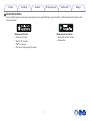 7
7
-
 8
8
-
 9
9
-
 10
10
-
 11
11
-
 12
12
-
 13
13
-
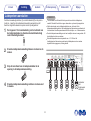 14
14
-
 15
15
-
 16
16
-
 17
17
-
 18
18
-
 19
19
-
 20
20
-
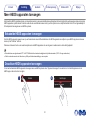 21
21
-
 22
22
-
 23
23
-
 24
24
-
 25
25
-
 26
26
-
 27
27
-
 28
28
-
 29
29
-
 30
30
-
 31
31
-
 32
32
-
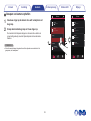 33
33
-
 34
34
-
 35
35
-
 36
36
-
 37
37
-
 38
38
-
 39
39
-
 40
40
-
 41
41
-
 42
42
-
 43
43
-
 44
44
-
 45
45
-
 46
46
-
 47
47
-
 48
48
-
 49
49
-
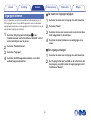 50
50
-
 51
51
-
 52
52
-
 53
53
-
 54
54
-
 55
55
-
 56
56
-
 57
57
-
 58
58
-
 59
59
-
 60
60
-
 61
61
-
 62
62
-
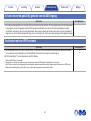 63
63
-
 64
64
-
 65
65
-
 66
66
-
 67
67
-
 68
68
-
 69
69
-
 70
70
-
 71
71
-
 72
72
-
 73
73
-
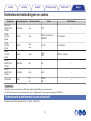 74
74
-
 75
75
-
 76
76
-
 77
77
-
 78
78
-
 79
79
-
 80
80
Gerelateerde papieren
-
Denon HEOS Subwoofer de handleiding
-
Denon Heos Bar de handleiding
-
Denon HEOS 7 HEOS 5 HEOS 3 de handleiding
-
Denon HEOS 1, HEOS 1 Go Pack de handleiding
-
Denon HEOS 7 HS2, HEOS 5 HS2 de handleiding
-
Denon HEOS 3 HS2, HEOS 1 HS2, HEOS 1 Go Pack de handleiding
-
Denon HEOS Amp HS2 de handleiding
-
Denon HEOS Amp de handleiding
-
Denon HEOS Drive de handleiding
-
Denon AVR-S650H de handleiding